pe下固态
PE下对固态硬盘进行操作,通常涉及固态硬盘的检测、安装系统、分区与格式化以及优化设置等方面,以下是对这些操作的详细阐述:

PE下固态硬盘检测
-
准备工作
- 了解PE与固态硬盘:PE(Preinstallation Environment)是一种预安装环境,可用于在操作系统启动前对硬盘进行检测和维护,固态硬盘(SSD)则采用闪存芯片存储数据,具有读写速度快、抗震性能好等优点。
- 制作PE启动盘:使用专业工具如Rufus、WinToUSB等,或Windows安装光盘制作PE启动盘,这些工具可帮助我们选择合适的PE镜像文件,并将其写入U盘或光盘中。
-
检测步骤
- 进入PE环境:将制作好的PE启动盘插入电脑,重启电脑并进入BIOS设置,将启动顺序设置为从PE启动盘启动,保存设置后重启电脑即可进入PE环境。
- 打开磁盘管理工具:在PE环境中,找到并打开磁盘管理工具,不同PE系统可能有所不同,但一般可以在“开始”菜单或桌面找到相关图标。
- 查看固态硬盘信息:在磁盘管理工具中,可以看到连接的固态硬盘,查看其容量、分区情况、文件系统等信息,确认固态硬盘是否被正确识别,若未识别,可能需要检查固态硬盘的连接或驱动程序。
PE下固态硬盘安装系统
-
准备工作
- 下载系统镜像:从官方或可靠渠道下载操作系统镜像文件,如Windows ISO文件。
- 准备安装工具:PE系统一般自带系统安装工具,如Windows安装器,确保这些工具可用,或提前准备好其他可靠的安装工具。
-
安装步骤
- 加载系统镜像:在PE系统中,找到系统镜像文件并加载,可以通过虚拟光驱软件或直接解压镜像文件到指定目录。
- 启动安装程序:运行系统安装程序,一般会自动检测到固态硬盘,若未自动检测到,需要手动选择固态硬盘作为安装目标。
- 选择安装分区:根据需要选择在固态硬盘上的安装分区,若固态硬盘尚未分区,可以先进行分区操作,建议为系统分区分配足够的空间,并选择合适的文件系统,如NTFS。
- 开始安装:按照安装程序的提示,进行系统安装,安装过程中可能需要输入序列号、选择安装选项等,安装完成后,重启电脑即可进入新安装的操作系统。
PE下固态硬盘分区与格式化
-
分区操作

- 打开分区工具:在PE系统中,可以使用DiskGenius等分区工具,这些工具提供了直观的图形界面,方便进行分区操作。
- 创建分区:根据需要,在固态硬盘上创建主分区、扩展分区和逻辑分区,可以指定分区的大小、文件系统和卷标等,可以为系统安装创建一个主分区,为数据存储创建一个逻辑分区。
- 调整分区:若需要调整现有分区的大小或位置,可以使用分区工具的调整功能,但请注意,调整分区可能会导致数据丢失,因此在操作前务必备份重要数据。
-
格式化操作
- 选择格式化方式:在PE系统中,可以选择快速格式化或完全格式化,快速格式化仅清除分区表和文件分配表,速度较快,但可能会留下数据恢复的风险;完全格式化则会对整个分区进行彻底的数据擦除,速度较慢,但更安全。
- 执行格式化:选择要格式化的分区,点击格式化按钮,并确认操作,格式化过程可能需要一些时间,具体取决于分区的大小和电脑的性能,格式化完成后,分区将变为空状态,可以用于存储新的数据。
PE下固态硬盘优化设置
-
开启AHCI模式
- 进入BIOS设置:重启电脑,在开机过程中按下特定按键(如Del、F2等)进入BIOS设置界面。
- 查找SATA模式设置:在BIOS设置中,找到“Advanced”、“Storage”或“SATA”等相关选项,查找SATA模式设置。
- 设置为AHCI模式:将SATA模式设置为AHCI(Advanced Host Controller Interface),以充分发挥固态硬盘的性能优势,AHCI模式支持原生命令队列、热插拔等功能,可以提高固态硬盘的读写速度和数据传输效率。
- 保存并退出:设置完成后,保存BIOS设置并退出,电脑将重新启动并进入PE系统,在PE系统中,固态硬盘将以AHCI模式工作。
-
4K对齐
- 检查分区是否4K对齐:在PE系统中,使用分区工具查看固态硬盘的分区情况,若分区起始扇区不是4K的整数倍,则说明分区未4K对齐。
- 进行4K对齐操作:对于未4K对齐的分区,可以使用分区工具进行对齐操作,需要在分区时设置合适的分区偏移量,使分区起始扇区为4K的整数倍,这样可以减少固态硬盘的读写次数,提高读写速度和寿命。
FAQs
问:在PE下检测固态硬盘时,固态硬盘无法被识别怎么办?
答:首先检查固态硬盘的连接是否松动,确保数据线和电源线连接正常,若连接正常,可能是固态硬盘的驱动程序未安装或不兼容,可以尝试在PE系统中更新或安装固态硬盘的驱动程序,或者更换其他版本的PE系统进行尝试。

问:在PE下安装系统到固态硬盘时,安装速度很慢怎么办?
答:安装速度慢可能是由于固态硬盘的性能不佳、PE系统资源占用过多或系统镜像文件问题导致的,可以尝试优化PE系统设置,关闭不必要的后台程序和服务,以释放更多的系统资源,确保固态硬盘的健康状态良好,没有坏块或其他故障。
版权声明:本文由 芯智百科 发布,如需转载请注明出处。






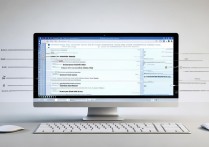
 冀ICP备2021017634号-12
冀ICP备2021017634号-12
 冀公网安备13062802000114号
冀公网安备13062802000114号